本节内容小编为大家精选带来的是pdf格式免费版sketchup草图大师详细中文教程,如果你正好需要这样一份sketchup中文教程,那么就赶紧点击本文下方的“立即下载”进行下载吧!
温馨提示:
本文档为PDF格式文档,因此需确保在阅读之前你已经安装了PDF阅读器,如果尚未安装阅读器,建议下载福昕PDF阅读器或其他PDF阅读器进行安装后阅读。
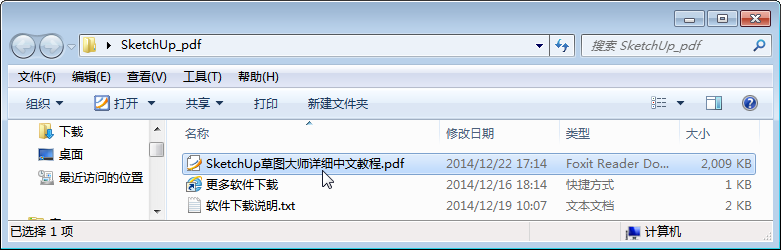
sketchup草图大师详细中文教程内容节选
……
1 、标题栏
标题栏 ( 在绘图窗口的顶部 ) 包括右边的标准窗口控制 ( 关闭,最小化,最大化 ) 和窗口所打开的文件名。 开始运 行
SketchUp 时名字是未命名,说明你还没有保存此文件。
2 、菜单栏
菜单出现在标题栏的下面。大部分 SketchUp 的工具,命令和菜单中的设置。默认出现的菜单包括文件、编辑、查看 、相机、绘图、工具、窗口和帮助。
3 、工具栏
工具栏出现在菜单的下面,左边的应用栏,包含一系列用户化的工具和控制。
4 、绘图区
在绘图区编辑模型。在一个三维的绘图区中,可以看到绘图坐标轴。
5 、状态栏
状态栏位于绘图窗口大下面 , 左端是命令提示和 SketchUp 的状态信息 。 这些信息会随着绘制的东西而改变 , 但是总的来说是对命令的描述,提供修改键和它们怎么修改的。
6 、数值控制栏
状态栏的右边是数值控制栏。数值控制栏显示绘图中的尺寸信息。也可以接受输入的数值。
二、主要工具栏
SketchUp 的工具栏和其他应用程序的工具栏类似 。 可以游离或者吸附到绘图窗口的边上 , 也可以根据需要拖曳工具栏窗口,调整其窗口大小。
1 、标准工具栏
标准工具栏主要是管理文件、打印和查看帮助。包括新建、打开、保存、剪切、复制、 粘贴、删除、撤销、重做、打印和用户设置。
……
( 2 )绘制方形
激活矩形工具,点击,从而创造第一个对角点,将鼠标移动到对角。将会一条有端点的线条。使用方形工具将会创建出一个方形,点击结束。
提示:在创造黄金分割的时候,将会出现一条有端点的线和 “ 黄金分割 ” 的提示。
另外,你也可以在第一个角点处按住鼠标左键开始拖曳,在第二个角点处松开。不管用哪种方法,你都可以按 Esc 键取消。
提示:如果你想画一个不与默认的绘图坐标轴对齐的矩形,可以在绘制矩形之前先用坐标轴工具重新放置坐标轴
( 3 )输入精确的尺寸
绘制矩形时,它的尺寸在数值控制框中动态显示。你可以在确定第一个角点后,或者刚画好矩形之后,通过键盘输入精确的尺寸。
……
用徒手画工具绘制闭合的形体,只要在起点处结束线条绘制。 SketchUp 会自动替你闭合形体。
( 2 )绘制徒手曲线
徒手草图物体不能产生捕捉参考点,也不会影响其他几何体。你可以用徒手线对导入的图像进行描图,勾画草图,或
者装饰你的模型。要创建徒手草图物体,在用徒手画工具进行绘制之前先按住 Shift 键即可。要把徒手草图物体转换为普
通的边线物体,只需在它的关联菜单中选择 “ 炸开 ” 。
4 、矩形工具
矩形工具通过指定矩形的对角点来绘制矩形表面。
( 1 )绘制矩形
激活矩形工具,点击确定矩形的第一个角点,移动光标到矩形的对角点,再次点击完成
……
sketchup草图大师详细中文教程相关内容小编就为大家介绍到这里了,更多pdf格式文档资料下载,敬请关注东坡下载站!
- PC官方版
- 安卓官方手机版
- IOS官方手机版


















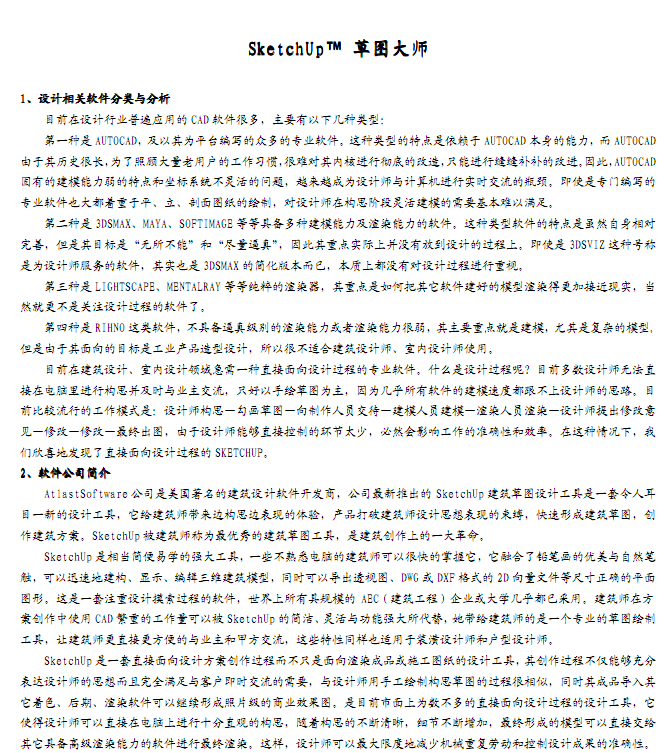

 下载
下载  下载
下载 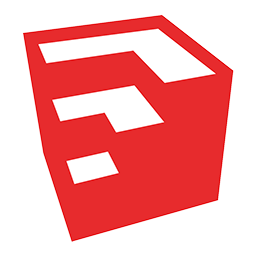 下载
下载  下载
下载  DJI 大疆飞行模拟1.4官方版
DJI 大疆飞行模拟1.4官方版
 联想一键禁止驱动更新工具2.26.1 中文绿色版
联想一键禁止驱动更新工具2.26.1 中文绿色版
 关闭硬盘盒自动休眠软件附教程
关闭硬盘盒自动休眠软件附教程
 ELM327驱动1.0 官方版
ELM327驱动1.0 官方版
 PowerPCB电路设计实用教程pdf电子版
PowerPCB电路设计实用教程pdf电子版
 PowerPCB高速电子电路设计与应用pdf高清电子版
PowerPCB高速电子电路设计与应用pdf高清电子版
 电路及电工技术基础pdf高清电子版
电路及电工技术基础pdf高清电子版
 硬盘坏道修复教程doc 免费版
硬盘坏道修复教程doc 免费版
 Revit MEP入门教程官方版doc 最新版
Revit MEP入门教程官方版doc 最新版
 新编电脑组装与硬件维修从入门到精通pdf 高清免费版
新编电脑组装与硬件维修从入门到精通pdf 高清免费版
 硬件系统工程师宝典pdf免费电子版
硬件系统工程师宝典pdf免费电子版
 xbox one手柄连接电脑教程doc完整免费版
xbox one手柄连接电脑教程doc完整免费版
 硬件工程师入门教程pdf高清免费下载
硬件工程师入门教程pdf高清免费下载
 Hyper-v虚拟机如何访问USB设备doc完整版
Hyper-v虚拟机如何访问USB设备doc完整版
 电脑主板跳线的接法详解doc最新免费版
电脑主板跳线的接法详解doc最新免费版
 线性稳压器基础知识pdf完整版
线性稳压器基础知识pdf完整版
 ModelSim简明使用教程pdf版
ModelSim简明使用教程pdf版
 数字电子技术基础教程(阎石第5版)pdf版
数字电子技术基础教程(阎石第5版)pdf版
 电路第五版邱关源pdf高清免费版
电路第五版邱关源pdf高清免费版
 计算机组成与设计硬件软件接口第五版pdf附答案完整版
计算机组成与设计硬件软件接口第五版pdf附答案完整版
 金融炼金术(原版)pdf格式【中文完整版】
金融炼金术(原版)pdf格式【中文完整版】
 深入PHP面向对象模式与实践(中文第三版)pdf高清扫描版【完整版】
深入PHP面向对象模式与实践(中文第三版)pdf高清扫描版【完整版】
 HADOOP实战(中文第二版)pdf清晰完整电子版
HADOOP实战(中文第二版)pdf清晰完整电子版
 大数据时代 生活工作与思维的大变革pdf中文完整版免费下载
大数据时代 生活工作与思维的大变革pdf中文完整版免费下载
 U盘装系统(优盘安装操作系统)图解教程 PDFpdf完整高清版【附源代码】免费下载
U盘装系统(优盘安装操作系统)图解教程 PDFpdf完整高清版【附源代码】免费下载
 机械设计手册第五版电子版pdf高清免费版
机械设计手册第五版电子版pdf高清免费版
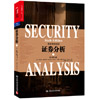 证券分析第六版pdf格式高清免费版【完整版】
证券分析第六版pdf格式高清免费版【完整版】
 疯狂java讲义(第3版)pdf (中文版)电子版
疯狂java讲义(第3版)pdf (中文版)电子版





 明朝那些事儿无删减txt全集下载
明朝那些事儿无删减txt全集下载 JGJ145-2013混凝土结构后锚固技术规程pdf完
JGJ145-2013混凝土结构后锚固技术规程pdf完 公路养护安全作业规程JTG H30—2015pdf高清
公路养护安全作业规程JTG H30—2015pdf高清 课程表空白表格【免费下载版】
课程表空白表格【免费下载版】 装配式混凝土结构技术规程JGJ1-2014pdf电子
装配式混凝土结构技术规程JGJ1-2014pdf电子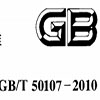 混凝土强度检验评定标准GB/T50107-2010电子
混凝土强度检验评定标准GB/T50107-2010电子 标准视力表高清大图(A4打印版视力表)bmp格式
标准视力表高清大图(A4打印版视力表)bmp格式 普通混凝土配合比设计规程JGJ/55-2011pdf电
普通混凝土配合比设计规程JGJ/55-2011pdf电 热交换器GB/T151-2014pdf电子完整高清版免费
热交换器GB/T151-2014pdf电子完整高清版免费 钢筋焊接及验收规程JGJ18-2012pdf扫描高清版
钢筋焊接及验收规程JGJ18-2012pdf扫描高清版